
Odstránenie pozadia alebo extrakcia obrázka v apke Preview na Macu
Z fotky môžete odstrániť pozadie alebo extrahovať časť obrázka. Môžete napríklad extrahovať tvár jednej osoby zo skupinovej fotky a vložiť ju inam.
Odstránenie pozadia z obrázka
Na Macu prejdite do apky Preview
 .
.Kliknite na
 .
.Po výzve, či chcete konvertovať dokument na PNG súbor, vykonajte jednu z týchto akcií:
Vytvorenie kópie pôvodného obrázka: Kliknite na Zrušiť a potom vyberte Súbor > Duplikovať.
Konverzia pôvodného obrázka: Kliknite na tlačidlo Skonvertovať.
Ak chcete odvolať odstránenie pozadia, vyberte Upraviť > Odvolať.
Extrahovanie obrázka
Na Macu prejdite do apky Preview
 .
.Kliknite na
 (ak sa panel anotácií nezobrazuje), kliknite na
(ak sa panel anotácií nezobrazuje), kliknite na 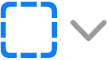 a potom vyberte
a potom vyberte  .
.Obtiahnite hrany objektu, ktorý chcete extrahovať.
Uistite sa, že sú hrany objektu vnútri hrubého ohraničenia, ktoré vzniká pri obťahovaní.
Prepojte koniec ohraničenia so začiatkom, prípadne zastavte ťahanie ohraničenia a jeho koniec sa so začiatkom prepojí rovnou čiarou.
Vyberte Upraviť > Kopírovať, čím skopírujete obrázok, aby ste ho mohli vložiť do dokumentu.
Extrahovanie PDF strany ako obrázka
Môžete vybrať časť obrázka otvoreného v Preview, potom ju skopírovať a vložiť na iné miesto alebo orezať obsah okolo nej. Ak je daný obrázok v PDF, je potrebné extrahovať príslušnú stranu z PDF ako obrázok a až potom použiť nástroje označovania.
Na Macu prejdite do apky Preview
 .
.Otvorte PDF súbor, vyberte Zobraziť > Miniatúry a následne vyberte stranu v postrannom paneli s miniatúrami.
Kliknite na Súbor > Exportovať, zadajte názov, pridajte značku (voliteľné) a následne vyberte umiestnenie, kam ho chcete uložiť.
Kliknite na vyskakovacie menu Formát a vyberte formát obrázka (napríklad PNG).
Kliknite na Uložiť.